Cara menyulitkan & menyahsulit fail teks di Windows 10

- 1681
- 257
- Marcus Kassulke
Windows Notepad adalah editor teks yang serba boleh termasuk dalam setiap versi Windows. Anda boleh menggunakannya untuk tugas asas seperti pengambilan nota dan membuat senarai, atau tugas yang lebih maju seperti membuat fail batch untuk mengautomasikan arahan di komputer anda.
Kadang -kadang, anda mungkin menulis sesuatu yang penting di Notepad yang memerlukan keselamatan tambahan. Menyulitkan fail teks notepad anda adalah pilihan terbaik untuk meningkatkan keselamatan anda. Jadi, inilah cara anda menyulitkan dan menyahsulit fail teks di Windows 10.
Isi kandungan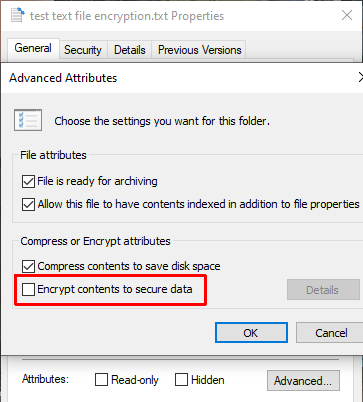
Amaran penyulitan akan muncul, menjelaskan bahawa menyulitkan fail tunggal boleh menyebabkan masalah dalam keadaan tertentu dan menyulitkan keseluruhan folder menawarkan lebih banyak perlindungan. Sekiranya fail berada dalam folder yang sering diakses, ini bermakna anda perlu membuka kunci folder setiap kali anda ingin mengakses fail lain. Satu cara di sekitar ini adalah untuk meletakkan fail teks anda dalam folder yang berasingan dan gunakan ini sebagai folder selamat anda.
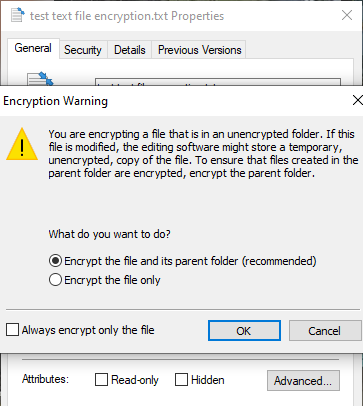
Setelah mengesahkan pilihan anda, sistem fail penyulitan akan meminta anda jika anda ingin mengambil sandaran kunci penyulitan. Anda boleh menggunakan sandaran kunci penyulitan jika anda lupa kata laluan penyahsulitan anda.
Mengeksport sandaran kunci penyulitan anda
Sekiranya anda memilih untuk mengeksport sandaran utama penyulitan anda untuk keselamatan tambahan, Wizard Eksport Sijil Microsoft akan dijalankan. Wizard akan membimbing anda melalui penciptaan dan eksport kunci penyulitan anda ke sumber media luaran, seperti pemacu kilat USB.
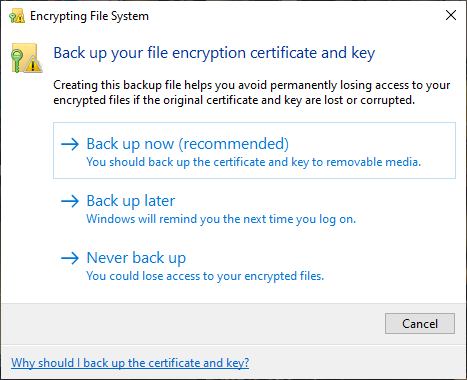
Pilih Pertukaran maklumat peribadi dari halaman pertama, dan periksa Mengeksport semua sifat lanjutan. Di halaman seterusnya, anda mesti memasukkan kata laluan yang selamat dan unik untuk melindungi fail teks anda. Tukar jenis penyulitan ke AES256-SHA256 (Penyulitan yang sangat kuat!), kemudian berikan sandaran kunci penyulitan anda nama fail. Tekan Selesai Untuk menyelesaikan proses.
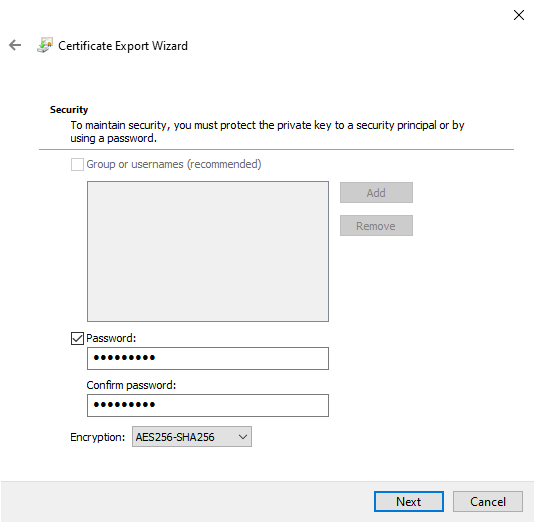
Setelah proses selesai, anda akan melihat ikon kunci kecil pada ikon fail teks, menunjukkan status penyulitannya.
2. 7-zip
Adakah anda tahu bahawa alat arkib, 7-zip, juga mempunyai alat penyulitan? Pilihan 7-zip berguna untuk pengguna rumah Windows 10 yang tidak dapat menggunakan sistem fail penyulitan Windows dan masih mahukan cara cepat untuk menyulitkan fail teks.
Proses penyulitan 7-zip berbeza dari pilihan EFS. Pertama, anda mesti memuat turun dan memasang versi terkini 7-zip. Setelah dipasang, klik kanan fail teks yang anda mahu enkripsi. Pilih 7-Zip> Tambah ke Arkib Untuk membuka pilihan arkib 7-zip.
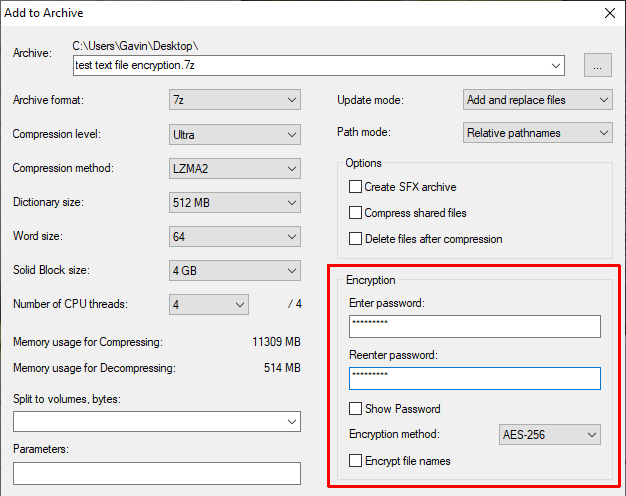
Cari Penyulitan bahagian di sebelah kanan. Masukkan kata laluan yang kuat dan unik, kemudian tekan okey.
Sekarang, apabila anda ingin mengakses fail, anda mesti memasukkan kata laluan anda untuk menyahsulit fail teks (atau fail lain dalam arkib). Alat penyulitan 7-zip adalah cara yang berguna untuk menyulitkan beberapa fail teks dengan kekecohan yang minimum.
3. Aes Crypt
AES Crypt adalah alat percuma dan sumber terbuka yang boleh anda gunakan untuk menyulitkan fail teks. Salah satu perkara terbaik mengenai Aes Crypt adalah kemudahan penggunaan.
Anda memasang AES Crypt seperti biasa. Setelah dipasang, klik kanan fail teks yang anda mahu enkripsi dan pilih Aes Crypt dari menu konteks. Masukkan kata laluan yang kuat dan unik, kemudian tekan okey. Aes Crypt mencipta salinan fail teks yang disulitkan.
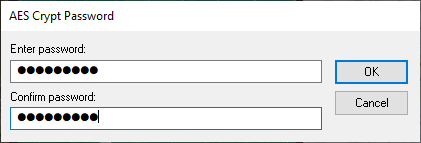
Satu -satunya perkara yang perlu diingat ialah memadam fail asal. Ini kerana dua sebab. Pertama, salinan yang disulitkan tidak berguna jika seseorang dapat mengakses asal yang tidak disulitkan. Kedua, anda tidak akan dapat menyahsulit fail teks anda jika AES Crypt mengesan bahawa ia masih wujud.
4. Axcrypt
Alat penyulitan fail tunggal terakhir untuk anda pertimbangkan ialah Axcrypt, alat penyulitan yang kuat dengan ciri-ciri yang luas. Walau bagaimanapun, anda tidak perlu bimbang tentang semua ciri-hanya bagaimana Axcrypt akan menyulitkan dan menyahsulit fail teks anda.
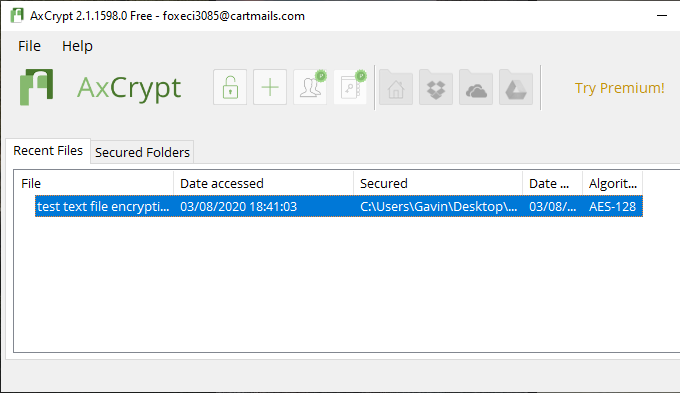
Muat turun dan pasang Axcrypt. Kali pertama anda melancarkan Axcrypt, anda perlu melalui persediaan. Anda mesti memberikan alamat e -mel yang aktif untuk menerima kod pengesahan (yang pada dasarnya adalah lesen AXCrypt percuma anda), kemudian menyalin dan tampal kod sebelum mengesahkan.
Seterusnya, anda perlu membuat kata laluan penyulitan axcrypt anda. Ini akan menyulitkan dan menyahsulit fail teks peribadi anda, jadi pastikan untuk membuat kata laluan yang kuat dan unik. Seperti yang dinyatakan oleh amaran, tetapan semula kata laluan akan membiarkan anda kembali ke akaun anda, tetapi ia tidak akan menyahsulit fail teks yang dijamin dengan kata laluan lama.
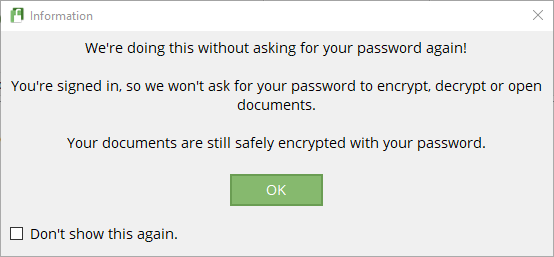
Apabila anda sudah bersedia, seret dan lepaskan fail teks anda ke AXCRYPT. AXCRYPT akan menyulitkan fail secara automatik. Sekiranya anda log masuk ke AXCrypt, anda tidak akan menerima kata laluan untuk menyahsulit fail teks. Sebaik sahaja anda menutup Axcrypt, anda akan menerima kata laluan.
AXCRYPT adalah alat penyulitan percuma, itulah sebabnya ia mempunyai ciri dalam senarai program Freeware Windows terbaik kami.
Apakah kaedah terbaik untuk menyulitkan fail teks?
Anda mempunyai empat pilihan untuk menyulitkan fail teks anda. Pilihan yang paling mudah adalah 7-zip, yang percuma, mudah digunakan, dan memberikan perlindungan yang kuat. Yang mengatakan, tidak ada pilihan lain yang sukar digunakan-selagi anda Jangan lupa kata laluan anda!
Penciptaan kata laluan boleh kelihatan menakutkan. Sekiranya anda bergelut, lihat cara mudah ini untuk membuat kata laluan, anda akan selalu ingat.
- « Cara Menggunakan Emulator Windows XP di Android dengan Limbo
- Cara memindahkan lesen Windows 10 ke komputer baru »

